本文主要是介绍Word | 论文使用 Springer LNICST 工具包进行格式化,希望对大家解决编程问题提供一定的参考价值,需要的开发者们随着小编来一起学习吧!
目录
Step1:下载 Springer LNICST 工具包
Step2:导入宏文件
Step3:处理导入失败(大概意思是这个宏不安全)
Step4:导入成功并使用
Step1:下载 Springer LNICST 工具包
会议官网的 SUBMISSION 页面会提供工具包下载地址,如下图所示:
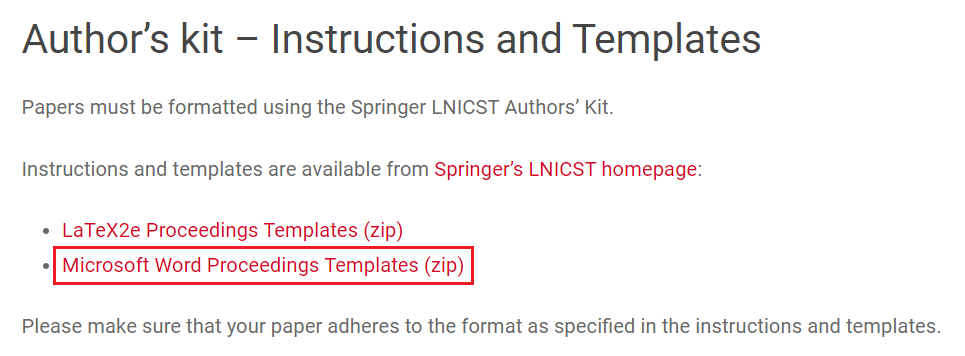
点击链接,下载得到一个名为 Springer_DOCX_Template.zip 的压缩包,我们将其解压到 Springer_DOCX_Template 文件夹,里面的内容为:
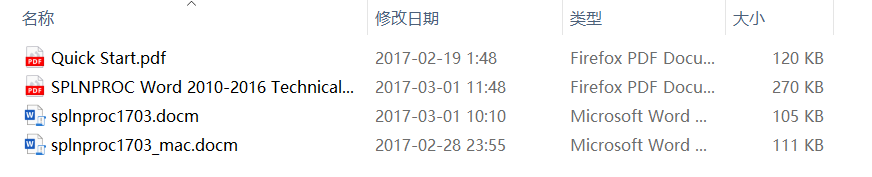
各文件的具体功能如下:
- Quick Start:说明了本压缩包中各个文件的作用
- SPLNPROC:说明了如何使用本压缩包中的宏文件
- splnproc1703.docm:针对 windows 的宏文件
- splnproc1703_mac.docm:针对 mac 的宏文件
Step2:导入宏文件
个人理解,这两个宏文件的作用就是提供了一系列格式化功能,类似于格式刷。我们只要把它们导入到自己的 Word 文档中,就可以使用它们提供的格式化功能了。下面开始导入。
① 点击 “更多...”,然后选择 “选项”:
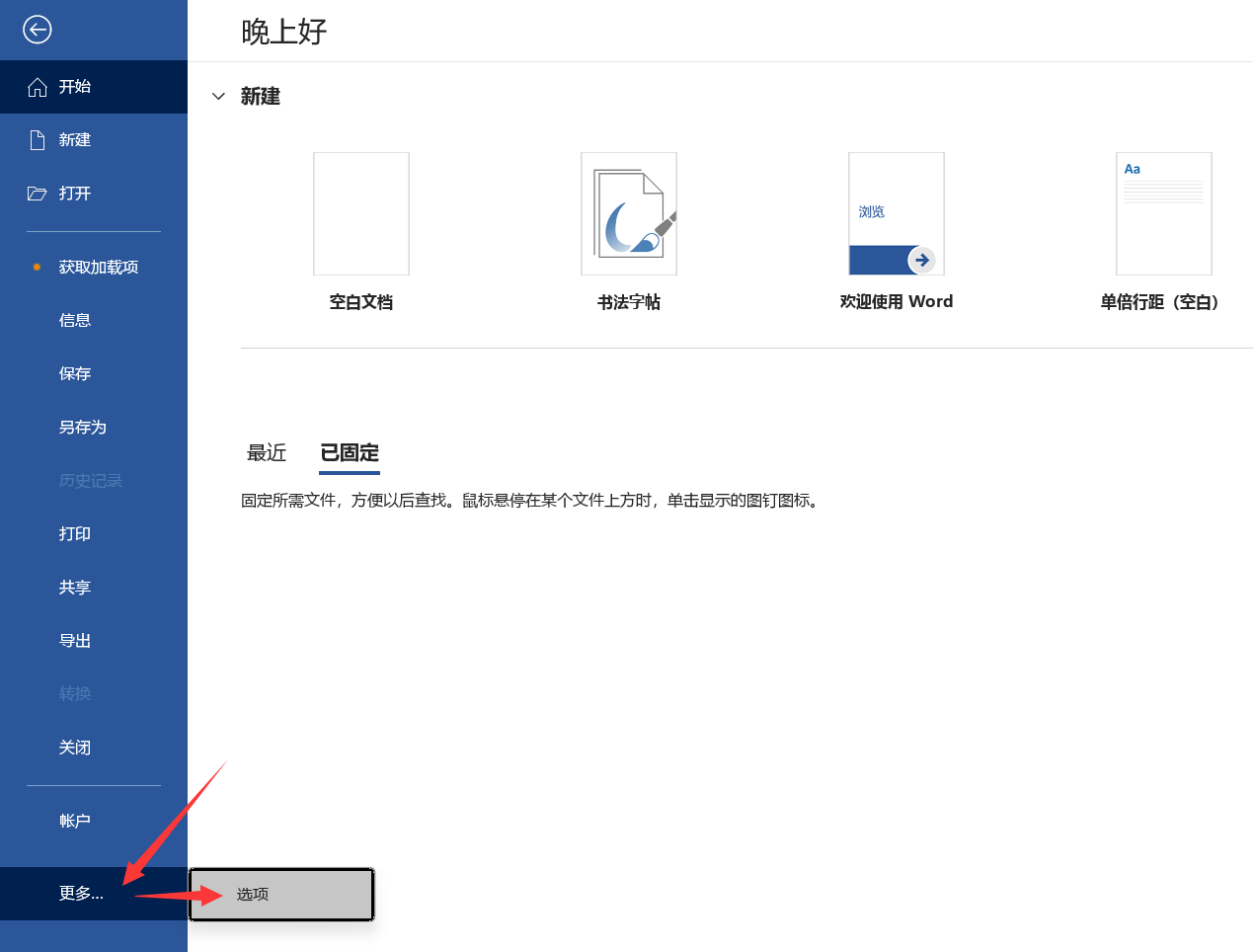
② 点击 “加载项”,选择 “模板” 后点击 “转到...”:
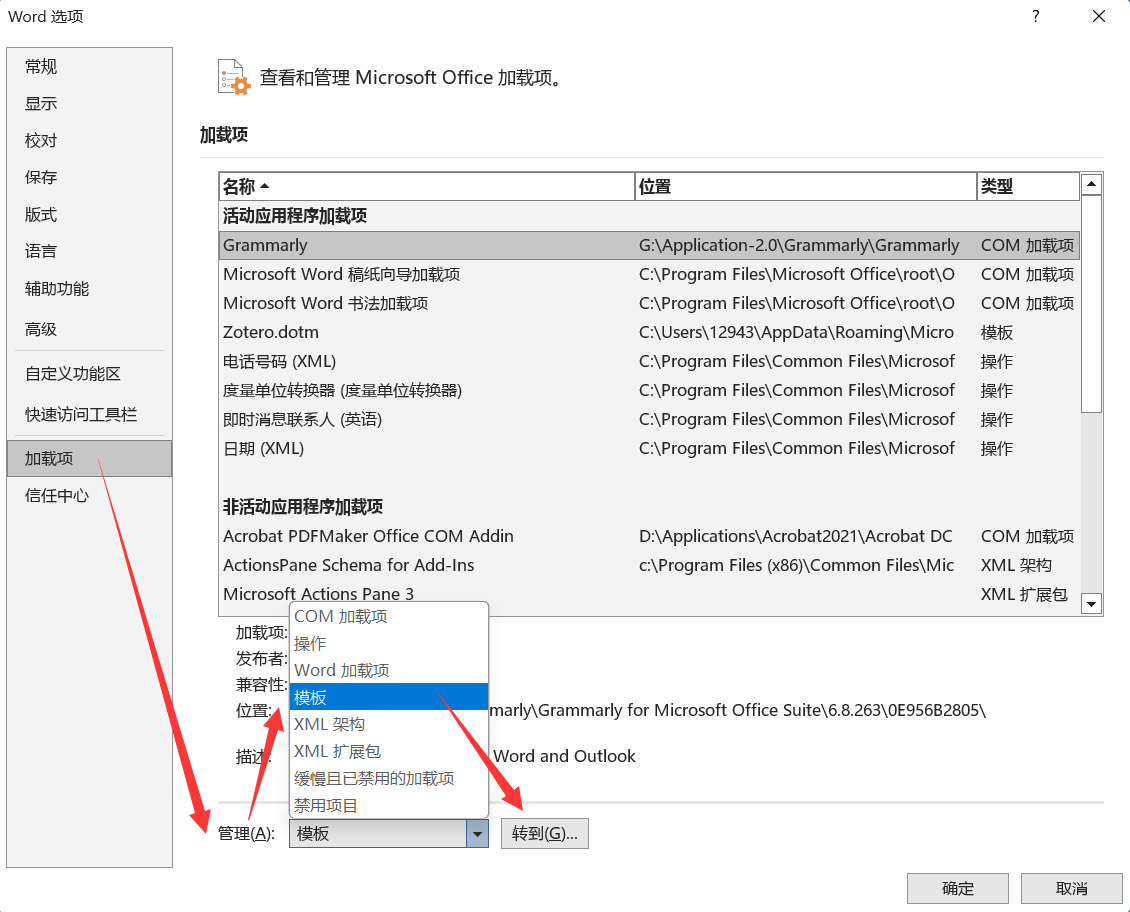
③ 点击 “选用...”,选择 Springer_DOCX_Template 文件夹中的宏文件 splnproc1703.docm(如果你在 Springer_DOCX_Template 文件夹下没有看到该文件,那么请看下文),然后勾选 “自动更新文档样式”,最后点击 “确定”:
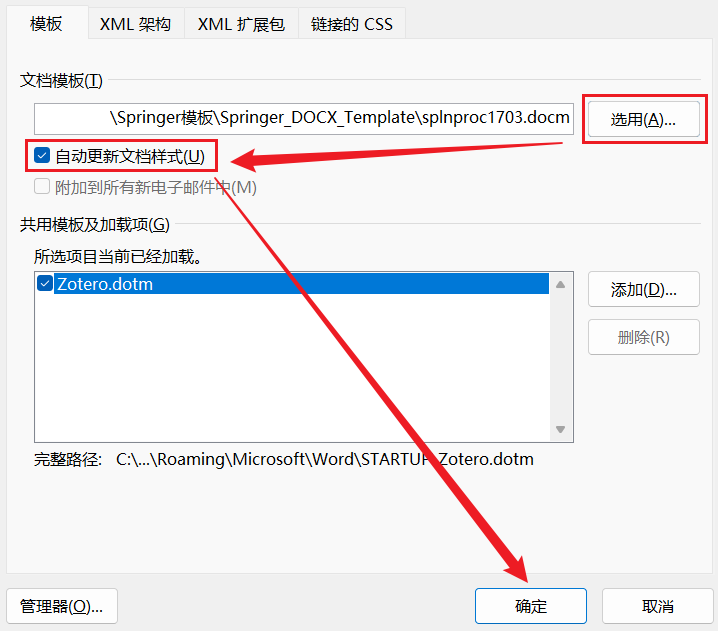
针对没有在 Springer_DOCX_Template 文件夹下找到宏文件
解决方法:修改一下文件选择范围即可,如下图所示。

Step3:处理导入失败(大概意思是这个宏不安全)
解决方法:右键点击宏文件,选择 “属性”,勾选 “常规” 选项卡下的 “解除锁定”,如下图所示。
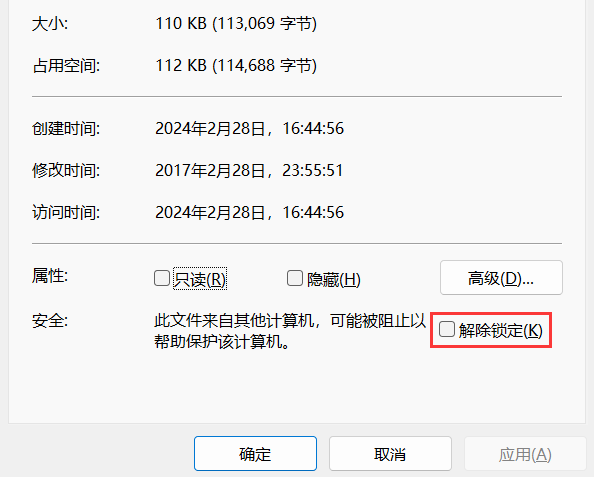
好像 windows 版本不一样,这里长得也不一样,请见机行事!
如果再次打开 Word 文档,还是提示这个宏不安全,那么就继续根据弹出的提示去解决问题。比如:我就根据提示打开了 “信任中心”,点击 “信任中心设置...”,勾选了最后一项,如下图所示。
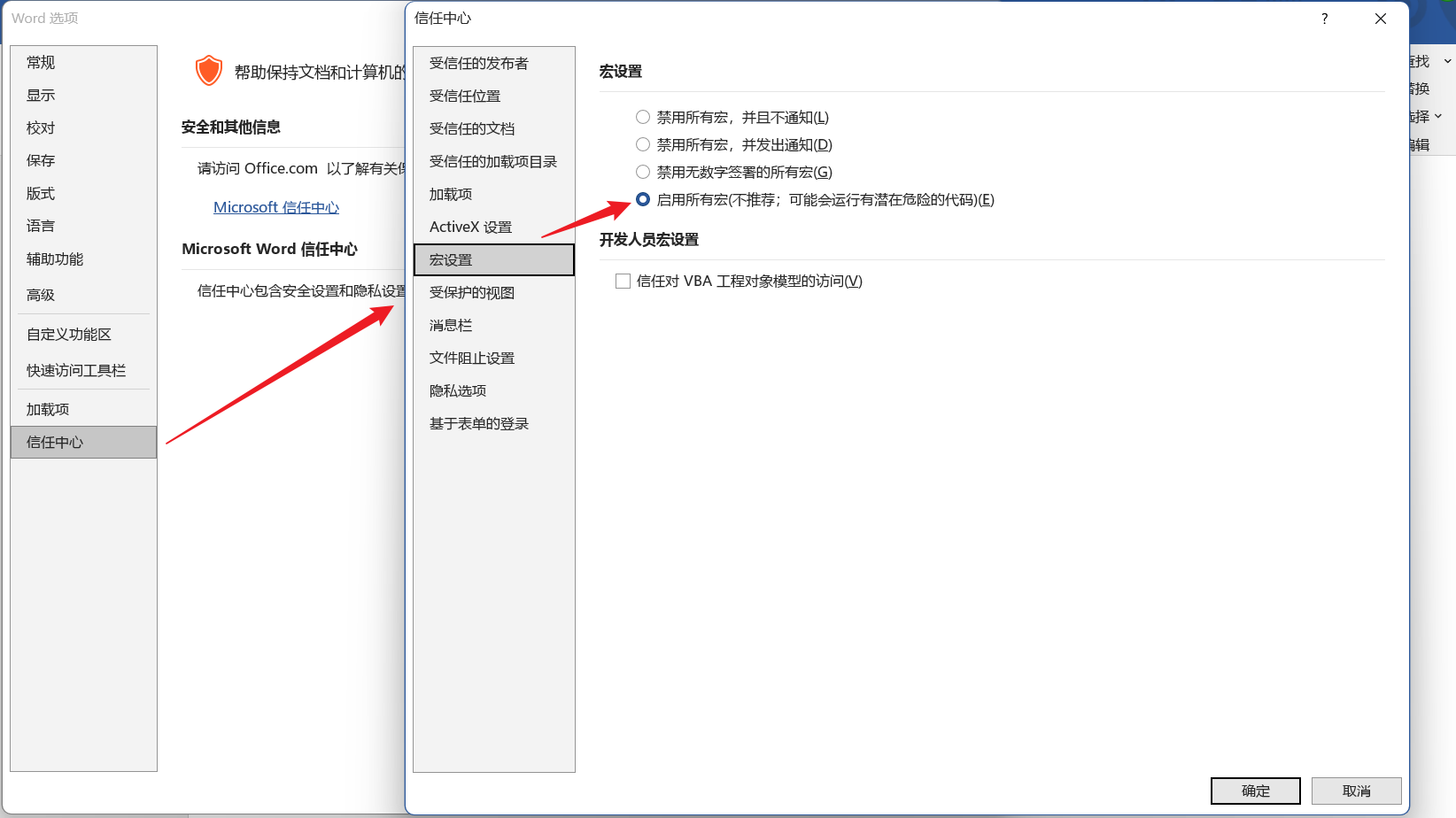
Tips:如果你点来点去没有提示了,那么就把 Word 文档关了再打开,它会重新提示你的。
Step4:导入成功并使用
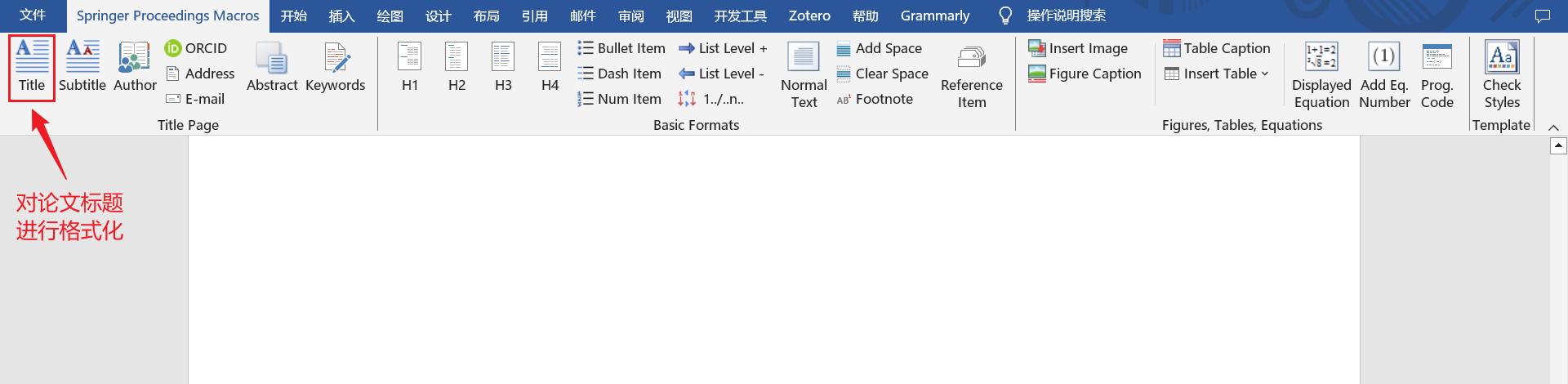
完全就是格式刷的用法。比如你要格式化标题,那么就用鼠标选中你的论文标题,然后再点击 “Title” 按钮即可。这个插件能够帮助我们按照 Springer 风格格式化论文的任意位置。
本文属个人胡言乱语,如有错误请指正!
这篇关于Word | 论文使用 Springer LNICST 工具包进行格式化的文章就介绍到这儿,希望我们推荐的文章对编程师们有所帮助!








